Puteți configura patru opțiuni de abonament și cinci opțiuni pentru proiectarea abonamentului încorporat și design nelimitat al unei pagini separate, cu abonament și înregistrare pentru clienți. În plus, toate scrisorile de informații despre clienți sunt configurate la etapa de abonare și de confirmare.
intrare
Rămâne să creați formularele de abonament MailChimp. Sistemul vă permite să creați mai multe variante ale formularului de abonare și să le plasați pe paginile site-ului magazinului dvs. online.
Creați un formular de abonare MailChimp
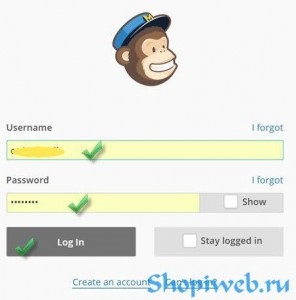
Formularul de abonare MailChimp este creat pentru fiecare listă de abonați. Lista abonaților este atașată la expedierea, aceasta înseamnă formularul de subscriere va fi legat de o anumită listă de corespondență stabilită anterior.
Mai mult: Shop-Script5, instalare
Pentru a crea un formular de abonare, deschideți fila: Statistici → Formular de înscriere sau deschideți o listă de abonați și creați un formular acolo (Formular de înscriere). Sistemul oferă patru opțiuni pentru formularul de abonare.
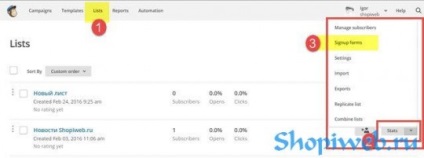
Listează formularele de înscriere pentru statistici
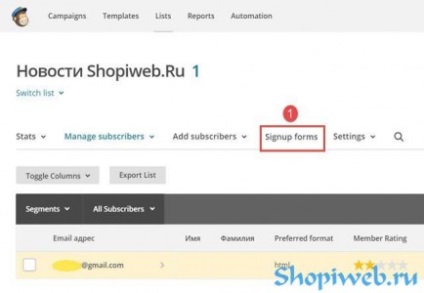
Lista abonaților - Crearea unui formular de abonament
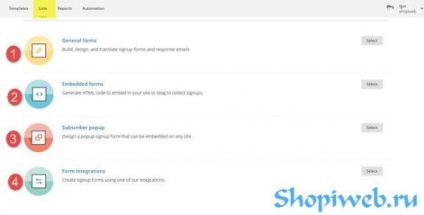
4 opțiuni de abonare MailChimp
Forme generale. Formularul de subscriere principal cu un design variabil, traducerea în limba rusă și confirmați abonamentul prin e-mail. Prin aspect, aceasta va fi o pagină separată cu un formular de înregistrare personalizabil. care pot fi traduse în limba rusă și concepute la alegere. Acesta reglează nu numai forma de abonamente, dar, de asemenea, forma de necesitatea de a confirma formularul de subscriere „vă mulțumesc“ pentru abonare, dezabonare și să formeze mai multe forme diferite care pot comunica cu abonații.
Formulare încorporate. Sistemul generează un cod de încorporare care poate fi inserat pe orice pagină a site-ului. Există un cod php pentru formularul pe care îl puteți insera în șablonul site-ului.
Pe următoarele fotografii, sunt incluse patru opțiuni pentru apariția abonamentului. Setările din stânga.
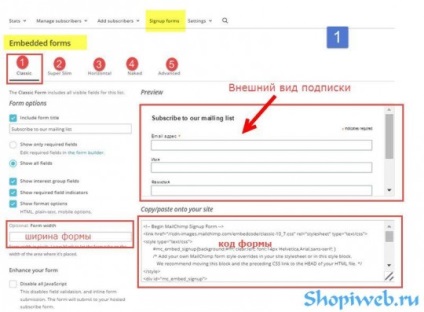
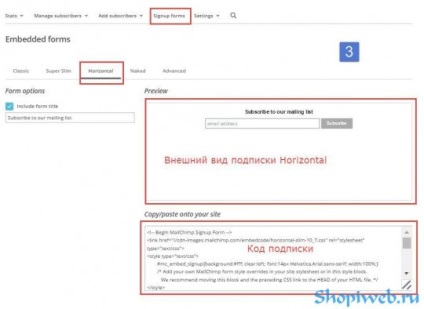
Formularul de abonare ca șir
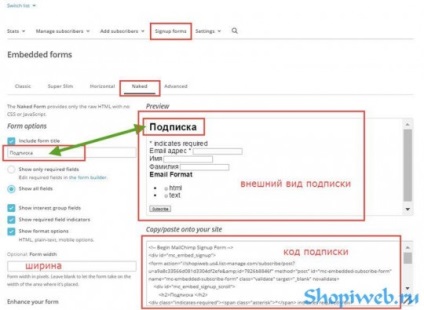
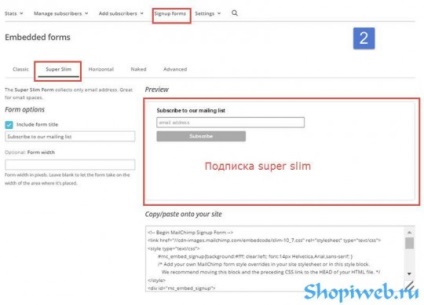
Mai mult: Înregistrați un nume de domeniu pentru magazinul Internet
Integrarea formelor. Creați un formular de înregistrare cu sincronizare prin tweeter și alte servicii sociale. de rețea.
Voi arăta primele două forme de abonament, formulare generale și formulare încorporate.
Forma de bază a abonamentului
- Accesați fila Formulare generale. Esența acestei forme de abonament este după cum urmează.
- Sistemul creează o pagină separată pentru abonament.
- Adresa URL a acestei pagini este vizibilă imediat în câmpul URL (vezi fotografia).
- Pentru a configura, a proiecta și a traduce formularul de înregistrare (abonament), există trei file de control (1,2,3).
- Puteți adăuga câmpuri cu fotografii, texte arbitrare și multe alte "chifle" pe pagina de abonare.
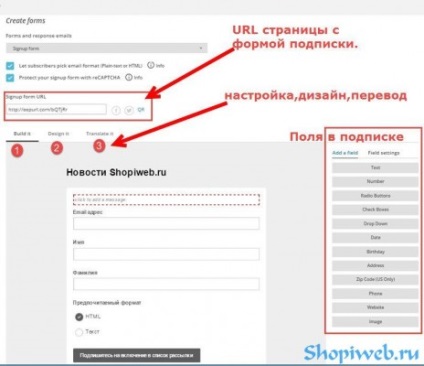
Personalizarea formularului de abonare MailChimp pe o pagină separată
De exemplu, puteți crea o scrisoare de confirmare pentru un abonament, un formular pentru dezabonare etc.
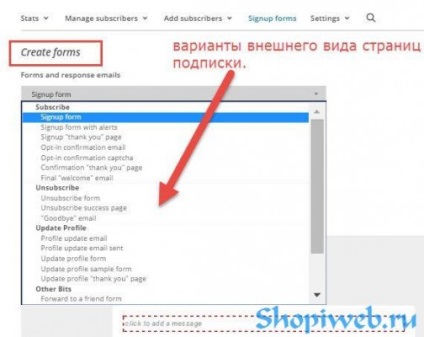
Configurarea și traducerea mesajelor către client atunci când vă abonați
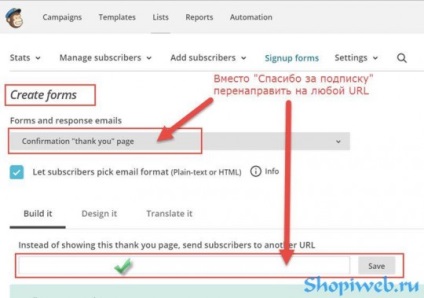
Formulare încorporate în formularul MailChimp
- Formulare încorporate. a doua variantă a abonamentului. Acesta este codul HTML al formularului de abonament din etichetele încorporate.
- Există cinci opțiuni de proiectare. Există o traducere a formularului de abonare la rubrică și setarea lățimii abonamentului (stânga).
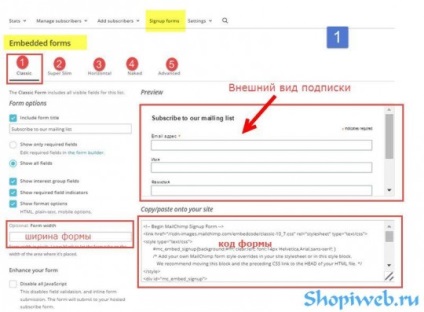
Pentru a plasa acest formular pe site:
- Setați lățimea și specificați textul titlului;
- Copiați codul de abonament;
- Introducem codul sau link-ul către pagina de abonare în locurile potrivite de pe site-ul magazinului.
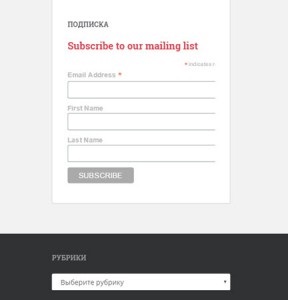
mailcimp formular de abonament pe site-ul wordpress (fără traducere)
Articole similare
Trimiteți-le prietenilor: